Page 1

IRISNotes™ 3
Y ou write,
for Windows® Digital note Taker
it types!
Page 2

Quick User Guide – IRISNotesTM 3
Ce guide de démarrage rapide a pour but de vous aider dans la mise en route d'IRISNotesTM 3.
Les descriptions données dans ce guide sont basées sur les systèmes d'exploitation Windows® 10. Lisez
attentivement ce guide avant d'utiliser le scanner et son logiciel. Toutes les informations du présent guide
peuvent être modifiées sans préavis.
Pour vérifier que vous possédez la dernière version de ce guide, consultez la page des questions fréquentes
(FAQ) ou contactez le support technique via la page www.irislink.com/support.
Table des matières
1. Introduction ............................................................................................................................. 2
2. Contenu du coffret .................................................................................................................... 2
3. Présentation du matériel ............................................................................................................ 2
4. Préparation du stylo IRISNotes.................................................................................................... 4
5. Rédaction de notes .................................................................................................................... 5
6. Utilisation du logiciel IRISNotes ................................................................................................... 6
6.1 Configuration système ........................................................................................................... 6
6.2 Utilisation d'IRISNotes sous Windows ...................................................................................... 6
6.2.1 Installation du logiciel ...................................................................................................... 6
6.2.2 Téléchargement de notes avec Note Manager ...................................................................... 7
6.2.3 Affichage et édition de notes dans Note Manager ................................................................. 7
6.2.4 Conversion de notes en texte éditable ................................................................................ 8
7. Utilisation du stylo IRISNotes comme souris ................................................................................. 10
8. Informations techniques ............................................................................................................ 11
9. Mentions légales ...................................................................................................................... 12
10. Conformité ............................................................................................................................ 13
1
Page 3

Quick User Guide – IRISNotesTM 3
1. Introduction
1
Bouton de
marche/arrêt
Appuyez sur ce bouton pendant 5 secondes pour mettre le récepteur
sous tension.
Appuyez sur ce bouton pendant 3 secondes pour mettre le récepteur
hors tension.
2
Ecran
Affiche le statut actuel.
3
Port mini USB
Utilisez ce port pour connecter le récepteur à un ordinateur à l'aide du
câble mini USB.
4
Attache
Permet d'attacher le récepteur à une feuille de papier.
5
Orifice de
réinitialisation
Lorsque le récepteur ne répond pas, insérez l'extrémité d'une aiguille ou
d'un trombone dans l'orifice et maintenez-la enfoncée pendant
3 secondes pour réinitialiser l'appareil.
Important : ne réinitialisez le récepteur qu’en cas d’absolue nécessité.
IRISNotes est un stylo et un outil de prise de notes mobile. Avec IRISNotes, vous pouvez convertir vos
graphiques et notes manuscrites en texte modifiable sur votre PC. Vous pouvez ensuite les envoyer à votre
application de traitement de texte préférée (Word, Outlook, Bloc-notes).
2. Contenu du coffret
Stylo intelligent, récepteur, 2 cartouches d'encre, extracteur de cartouche et câble USB rétractable.
3. Présentation du matériel
Récepteur
2
Page 4

Quick User Guide – IRISNotesTM 3
Stylo intelligent
6
Port mini USB
Utilisez ce port pour connecter le stylo à un ordinateur à l'aide du câble mini
USB et charger la batterie.
Remarque : débranchez le stylo après environ 3,5 heures.
7
Voyant
Le voyant s'allume en cours de charge, s'éteint lorsque le stylo est
complètement chargé et clignote lorsque la batterie est faible.
Le récepteur est connecté à l'ordinateur.
MEMORY FULL (Mémoire saturée) : téléchargez vos fichiers sur l'ordinateur et
effacez-les de la mémoire.
La batterie du stylo est faible.
La batterie du récepteur est faible.
Mode Note.
Mode Souris.
Nombre de notes enregistrées en mémoire.
Ecran
3
Page 5

Quick User Guide – IRISNotesTM 3
4. Préparation du stylo IRISNotes
Avertissement : n'essayez pas de démonter le stylo. Cela risquerait de l’endommager.
4.1 Chargement de la batterie du stylo
Connectez le stylo à votre ordinateur à l'aide du câble mini USB fourni.
Important : vérifiez que l'ordinateur est sous tension.
Il faut environ 3,5 heures et demi pour recharger complètement la batterie du stylo.
4.2 Chargement du récepteur
Connectez le récepteur à votre ordinateur à l'aide du câble mini USB fourni.
Important : vérifiez que l'ordinateur est sous tension.
Il faut environ 3,5 heures et demi pour recharger complètement le récepteur.
4.3 Insertion d'une cartouche
1. Retirez le capuchon du stylo.
2. Faites glisser la cartouche dans la pointe du stylo.
3. Enfoncez délicatement la cartouche jusqu'à ce qu'elle soit bien en place.
Important : si vous n'utilisez pas une cartouche fournie dans le coffret IRISNotes, vérifiez qu'il
s'agit d'une cartouche en métal standard de 2,35 mm de diamètre et 67 mm de longueur.
Pour retirer une cartouche vide :
1. Retirez le capuchon du stylo.
2. Tenez la cartouche usagée à l'aide de l'extracteur.
3. Enlevez-la délicatement.
4
Page 6

Quick User Guide – IRISNotesTM 3
5. Rédaction de notes
Important : assurez-vous que le récepteur est déconnecté de votre ordinateur lorsque vous rédigez des
notes.
Etape 1 Attachez le récepteur à une feuille de papier.
IRISNotes prend en charge les pages jusqu'au format A4.
Conseil : placez toujours le récepteur au centre du bord supérieur de la page.
Etape 2 Appuyez sur le bouton de marche/arrêt pendant 5 secondes pour activer le récepteur.
Etape 3 Commencez à écrire une note.
Lorsque vous rédigez la note, l'écran doit afficher l'icône du stylo ( ).
Conseils de rédaction
Tenez fermement le stylo et écrivez normalement.
N'écrivez pas directement en-dessous du récepteur, laissez au moins une marge de 1,5 cm.
Ne placez pas vos doigts entre le stylo et le récepteur. Le signal serait bloqué.
Ecrivez en lettres et caractères cursifs ou imprimés. Evitez les écritures stylisées.
Efforcez-vous d'avoir une écriture régulière. Essayez d'utiliser les mêmes taille et forme de lettre ou
de caractère. Les majuscules doivent être plus grandes que les minuscules.
Laissez un espace entre chaque mot. Faites en sorte que les lettres ou les caractères ne se
chevauchent pas.
Ne coupez pas les mots en fin de ligne. Il est préférable d'écrire un mot entier sur la ligne suivante
si vous manquez d'espace.
Utilisez du papier ligné pour garder des lignes droites.
5
Page 7

Quick User Guide – IRISNotesTM 3
Etape 4 Appuyez sur le bouton de marche/arrêt pour terminer et sauvegarder la note que vous
Windows
Ordinateur et
processeur
Processeur de 1 GHz ou supérieur.
Mémoire
Au moins 512 Mo de mémoire RAM. Mémoire de 1 Go recommandée.
Disque dur
Au moins 300 Mo d'espace disque disponible.
Système d’exploitation
Windows 10, 8 et 7. 32 ou 64 bits.
venez de rédiger.
Vous devez appuyer sur le bouton pour enregistrer les notes dans le récepteur. Le nombre affiché
augmente d'une unité à chaque fois que vous appuyez sur le bouton de marche/arrêt après la rédaction
d'une note. Il correspond au nombre de notes enregistrées dans le récepteur.
Vous pouvez rédiger jusqu'à 100 notes au format A4.
6. Utilisation du logiciel IRISNotes
6.1 Configuration système
6.2 Utilisation d'IRISNotes sous Windows
6.2.1 Installation du logiciel
1. Ouvrez votre navigateur Internet et accédez à la page www.irislink.com/start.
2. Faites défiler la liste jusqu'à IRISNotes 3 et cliquez sur Getting Started.
3. Cliquez ensuite sur Start now.
4. Complétez le formulaire puis cliquez sur Register now.
5. Cliquez sur Download pour lancer le téléchargement.
6. Accédez à l'emplacement au niveau duquel vous avez téléchargé le logiciel et exécutez le
programme d'installation.
7. Suivez les instructions affichées à l'écran.
Au terme de l'installation, vous pourrez accéder aux applications suivantes sur votre ordinateur :
Note Manager : cette application permet de télécharger les notes du récepteur vers l'ordinateur
pour les gérer et les modifier.
MyScript Notes Lite : cette application permet de convertir vos notes en texte numérique et de les
exporter vers des applications de traitement de texte ou par e-mail.
6
Page 8
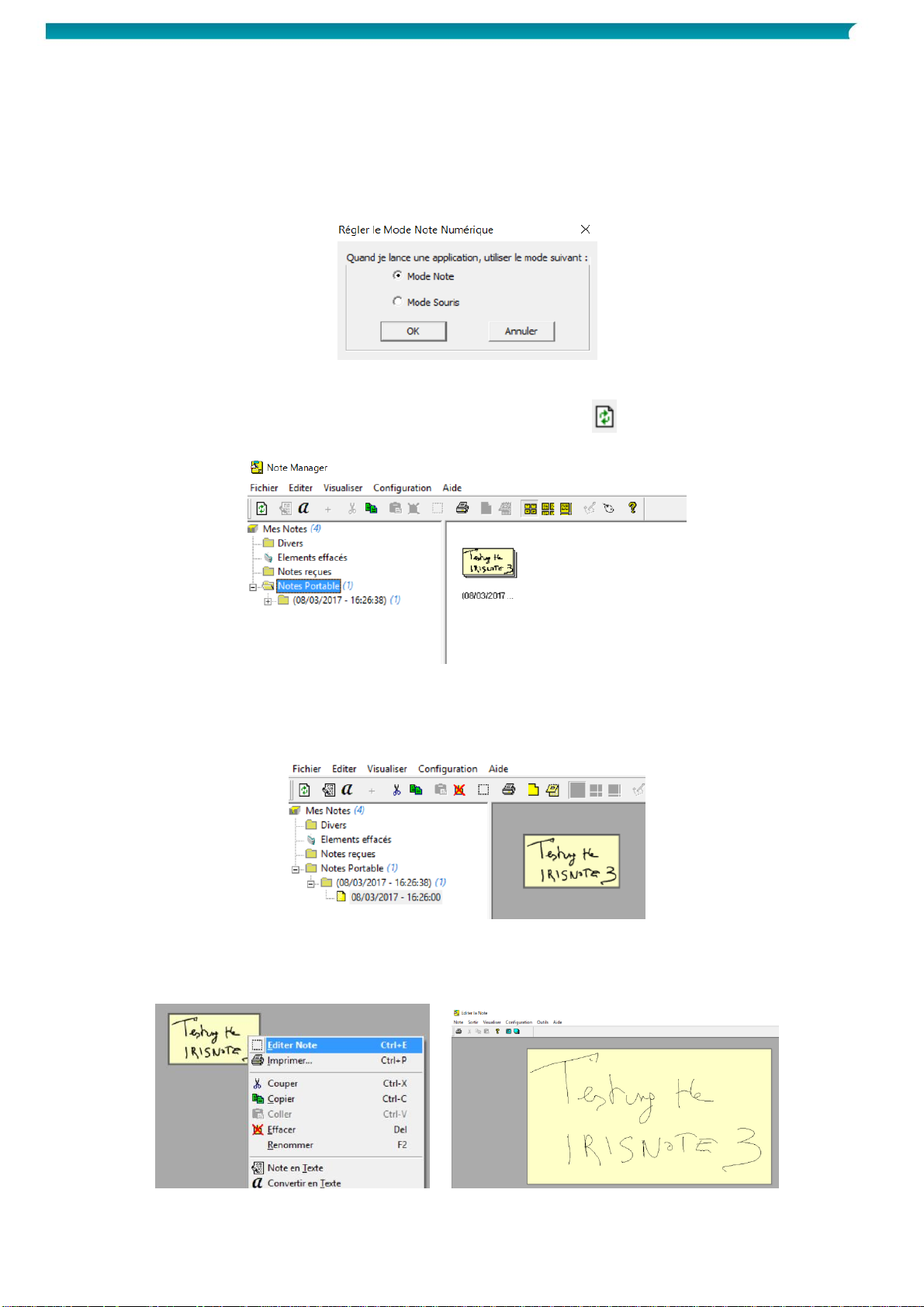
Quick User Guide – IRISNotesTM 3
6.2.2 Téléchargement de notes avec Note Manager
1. Connectez le récepteur à votre ordinateur à l'aide du câble USB fourni.
2. Démarrez l'application Note Manager.
3. Au premier démarrage de l'application, vous êtes invité à utiliser IRISNotes en mode Note ou
mode Souris.
Sélectionnez mode Note et cliquez sur OK.
4. Cliquez sur Fichier > Télécharger pour télécharger toutes les notes enregistrées sur le récepteur.
Vous pouvez également cliquer sur l'icône de téléchargement ( ).
5. Toutes les notes sont téléchargées dans le dossier Mes Notes.
6.2.3 Affichage et édition de notes dans Note Manager
1. Double-cliquez sur une note dans Note Manager pour la visualiser à l'écran.
2. Pour éditer la note, cliquez à l'aide du bouton droit sur la note de votre choix et sélectionnez Editer
Note.
3. Vous pouvez ajouter du contenu à la note en utilisant la souris ou le pavé tactile.
7
Page 9
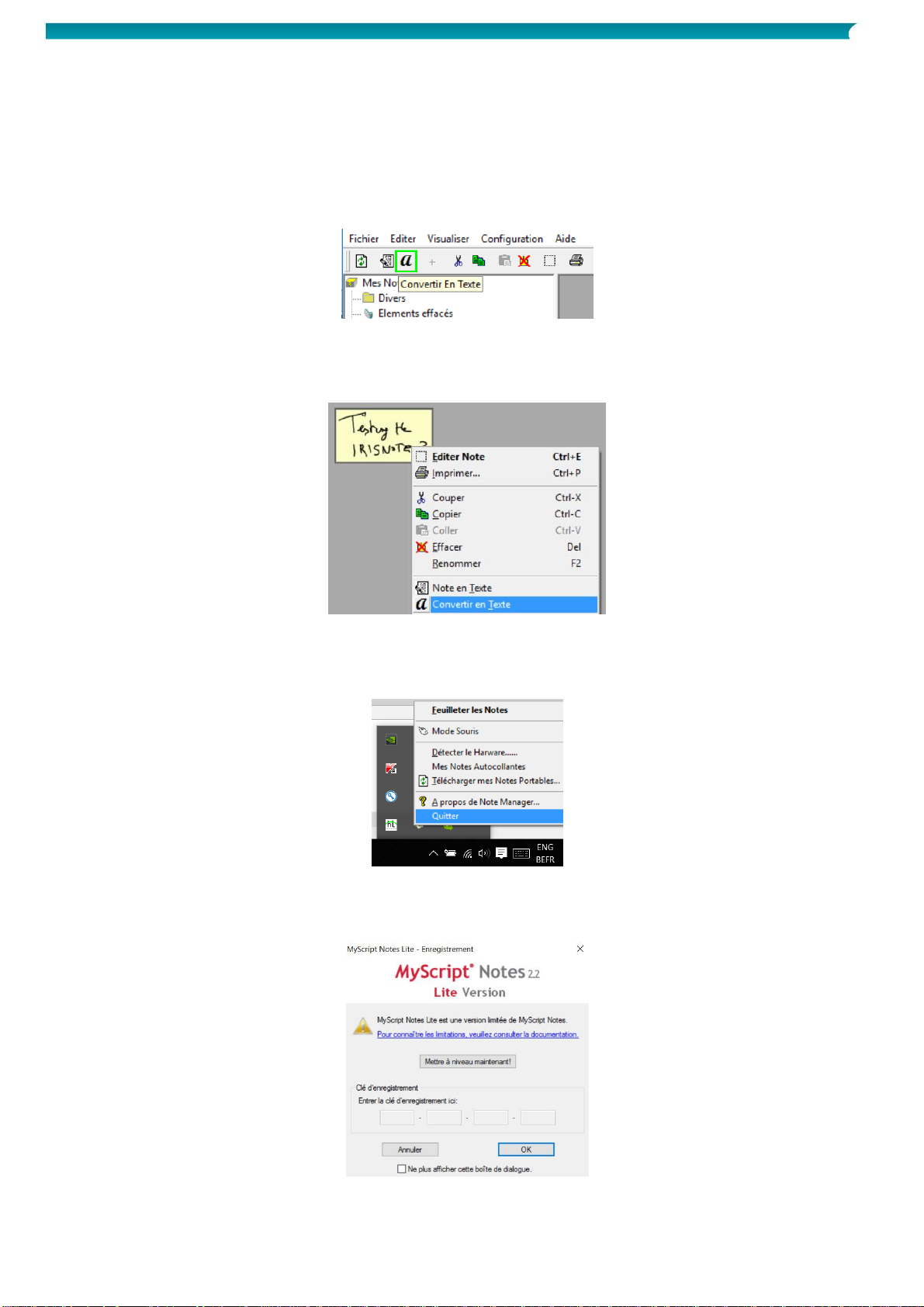
Quick User Guide – IRISNotesTM 3
4. Pour revenir à l'écran d'aperçu, cliquez sur l'icône X dans le coin supérieur droit de l'écran.
Remarque : pour envoyer votre note par e-mail en tant que fichier image, cliquez à l'aide d'un bouton
droit sur la note et sélectionnez Envoyer à > E-mail.
6.2.4 Conversion de notes en texte éditable
1. Ouvrez la note que vous souhaitez convertir dans l'application Note Manager.
2. Cliquez sur l'icône de conversion dans la barre d'outils.
Vous pouvez également cliquez à l'aide du bouton droit sur une note et sélectionner Convertir en
Texte.
Attention : la commande Note en texte ne fonctionne pas.
3. L'application MyScript Notes Lite s'ouvre pour vous permettre de convertir vos notes.
Si une erreur se produit dans l'application Note Manager, ouvrez la barre d'état système de
Windows, cliquez à l'aide du bouton droit sur l'icône Note Manager et cliquez sur Quitter.
4. Au premier démarrage de l'application MyScript Notes Lite , vous êtes invité à indiquer la clé
d'enregistrement. Entrez la clé dans le champ correspondant et cliquez sur OK.
La clé d'activation à 12 caractères se trouve dans le coffret du produit.
8
Page 10
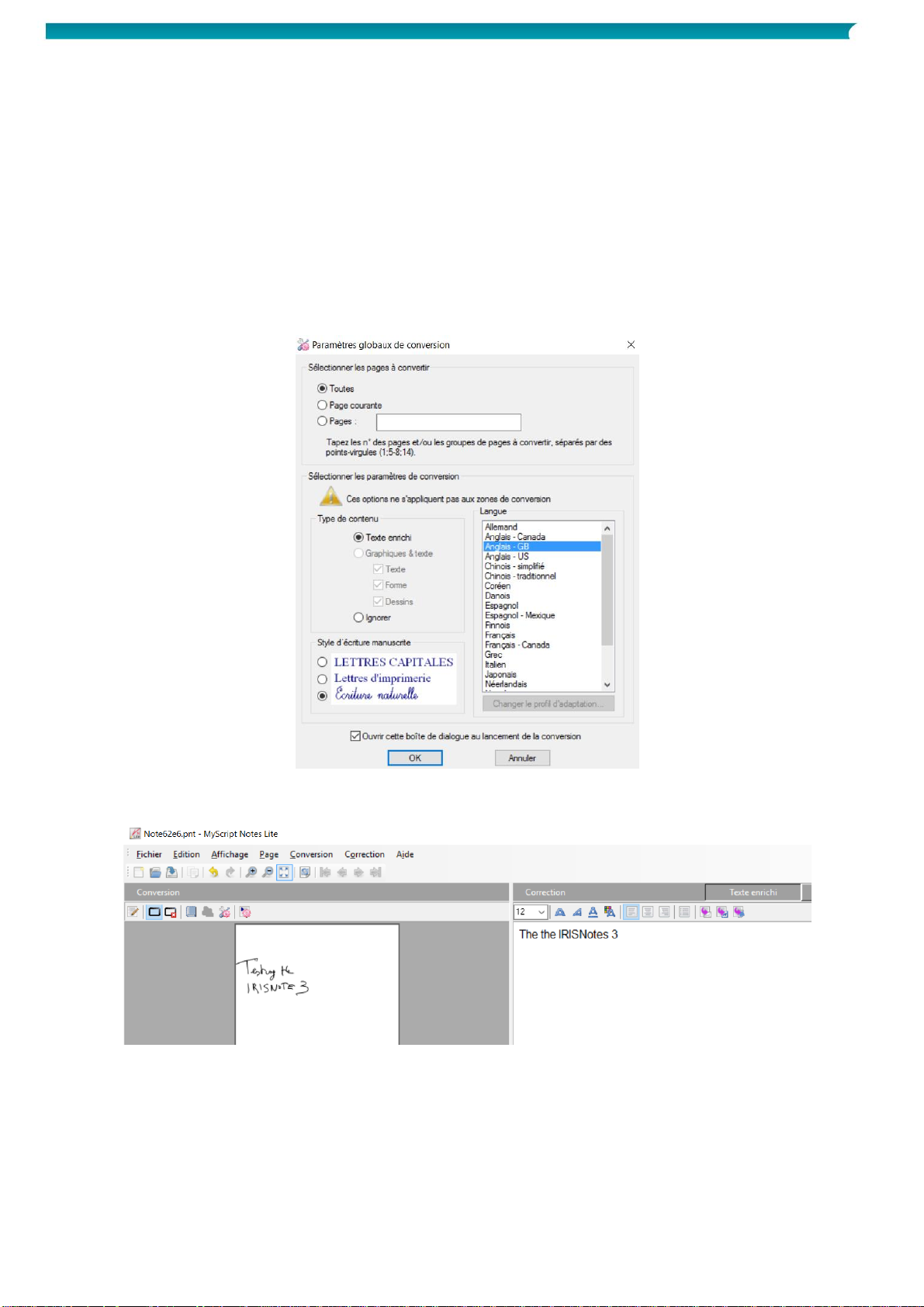
Quick User Guide – IRISNotesTM 3
5. A présent, sélectionnez les paramètres de conversion :
Pages à convertir
Choisissez de convertir toutes les pages, la page courante ou des pages spécifiques.
Type de contenu
Conservez l'option Texte enrichi sélectionnée.
Style d'écriture manuscrite
Sélectionnez le style dans lequel vous rédigez les notes : Lettres capitales, Lettres
d'imprimerie ou Ecriture naturelle.
Langue
Sélectionnez la langue dans laquelle vous rédigez les notes.
6. Une fois les paramètres définis, cliquez sur OK.
Les notes converties apparaissent à l'écran.
7. Le cas échéant, vous pouvez éditer le texte converti dans l'écran de droite.
9
Page 11

Quick User Guide – IRISNotesTM 3
8. Pour exporter les notes converties, sélectionnez l'une des options d'exportation disponibles.
Exporter comme Email : ouvre la note convertie dans votre application de messagerie par
défaut (si configurée).
Exporter comme Document : ouvre la note convertie dans votre traitement de texte par
défaut.
Exporter comme Texte : ouvre la note convertie dans le Bloc-notes.
Pour plus d'informations sur MyScript Notes Lite, cliquez sur Aide > Contenu et consultez l'aide en ligne.
7. Utilisation du stylo IRISNotes comme souris
Vous pouvez également utiliser le stylo IRISNotes comme souris. Pour activer le mode Souris :
Connectez le récepteur à votre ordinateur à l'aide du câble USB fourni.
Tenez le stylo devant le récepteur et appuyez une seule fois sur le bouton de marche/arrêt.
Tapez la pointe du stylo sur une feuille de papier. Le stylo contrôle désormais le curseur.
Faites passer le stylo au-dessus d'une page pour déplacer le curseur.
Pour cliquer sur un objet, pointez sur l'objet avec le curseur puis tapez avec le stylo pour le
sélectionner.
Pour effectuer un clic droit sur un objet, pointez sur celui-ci, tapez et maintenez le stylo pendant un
instant.
10
Page 12
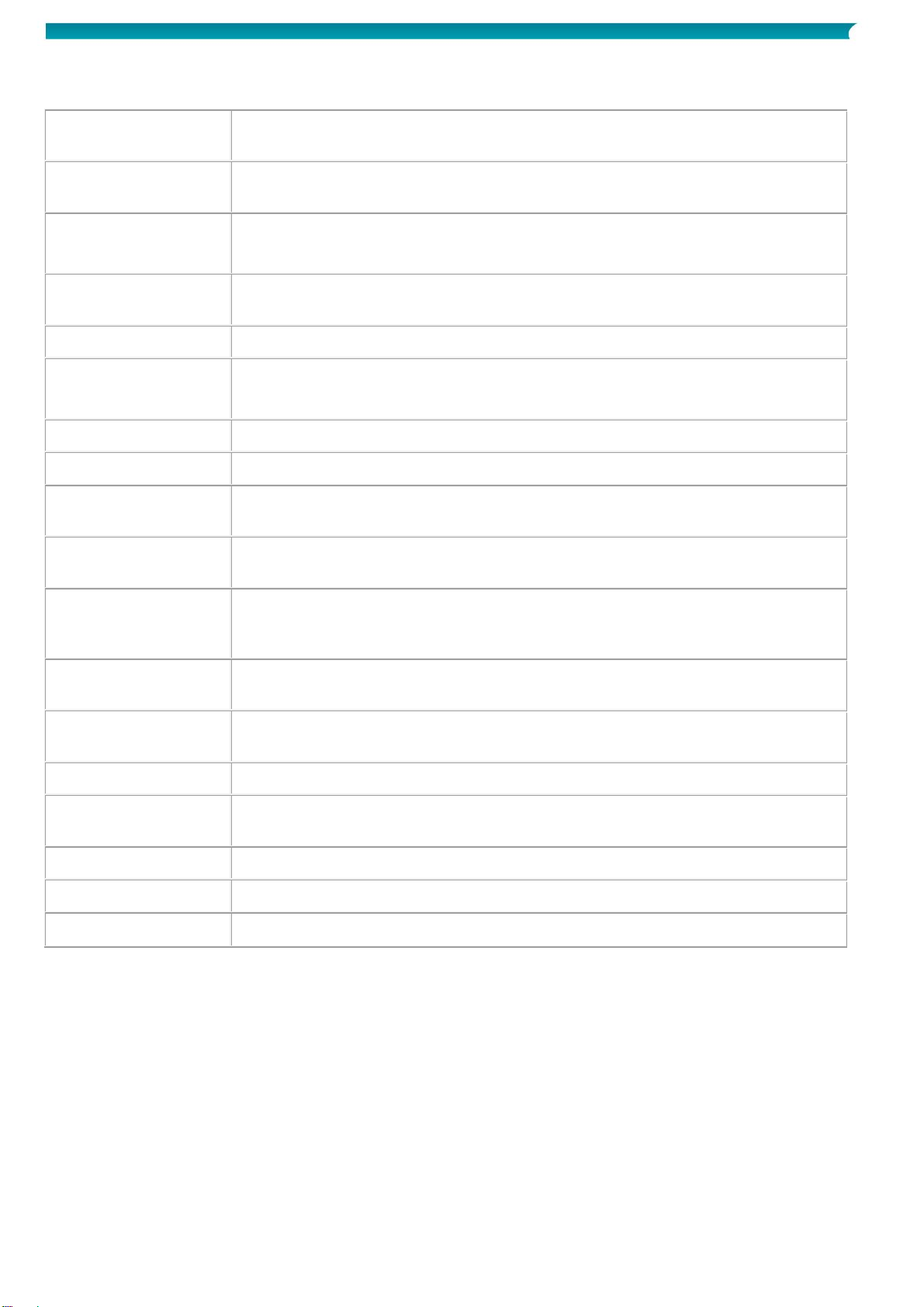
Quick User Guide – IRISNotesTM 3
8. Informations techniques
Caractéristiques
techniques
Fréquence des
ultrasons
80 kHz ± 5
Type de batterie
Récepteur : batterie lithium 3,7 V
Stylo : batterie lithium-ion 3,7 V
Type de cartouche
Cartouche en métal standard (longueur de 67 mm ± 0,5, diamètre de
2,3 mm ± 0,05)
Temps de charge
3,5 heures
Temps de
fonctionnement
Récepteur : chargé, 6 heures
Stylo : chargé, 50 heures
Temps de veille
60 jours
Délai d'attente
15 minutes
Caractéristiques
physiques
Température de
fonctionnement
0 ºC - +45 ºC
Température
recommandée pour le
rangement
-20 ºC - +55 ºC
Humidité relative pour
le fonctionnement
20 % - 90 % (25 ºC)
Humidité relative pour
le rangement
0% - 93% (25 ºC)
Dimensions
Dimensions du
récepteur (L x P x H)
76,97 mm x 27,4 mm x 9 mm
Poids du récepteur
17 g
Dimensions du stylo
149,6 mm x 14,1 mm
Poids du stylo
19,8 g(cartouche incluse)
11
Page 13
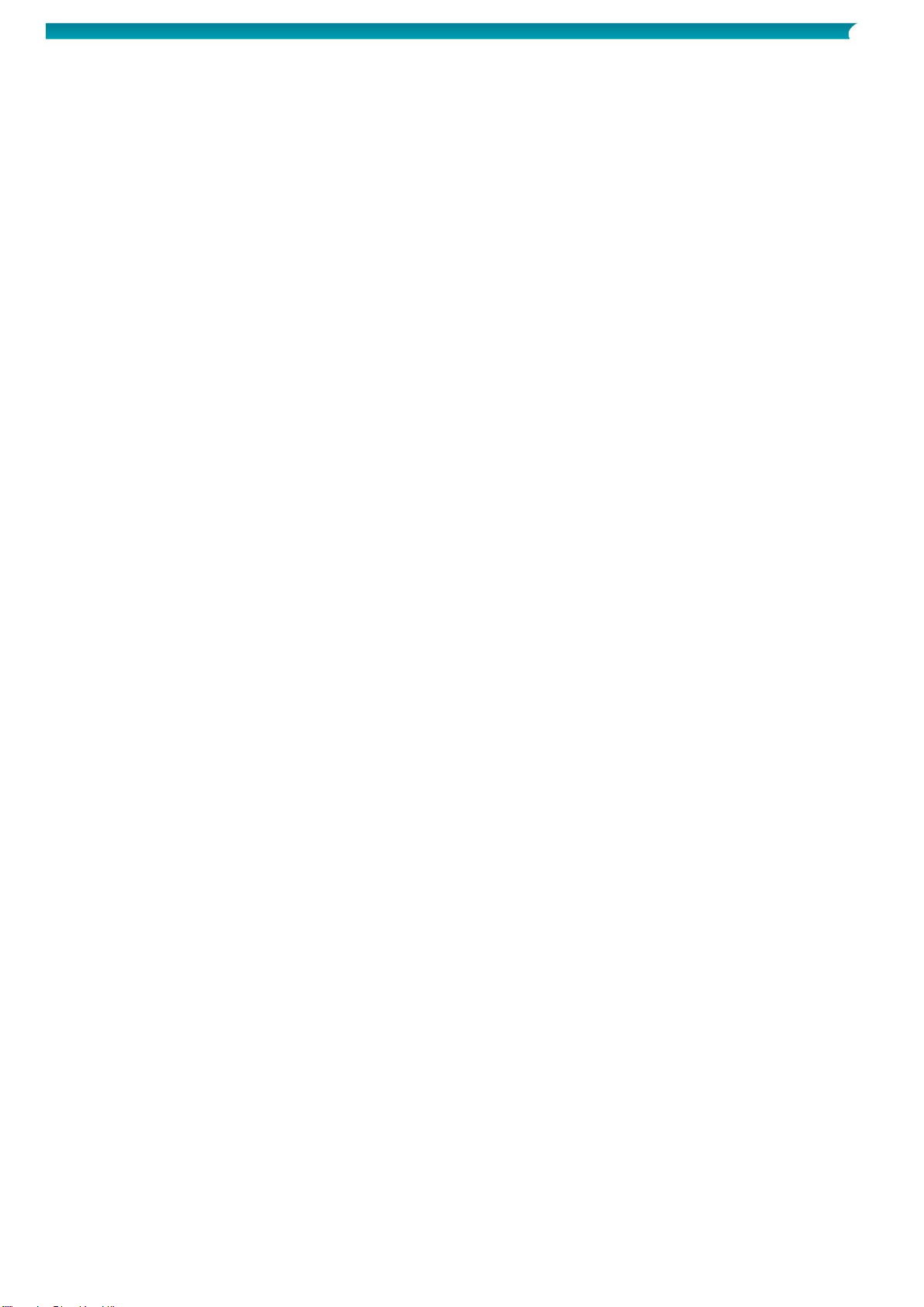
Quick User Guide – IRISNotesTM 3
9. Mentions légales
IN3_dgi_13032017_03
Copyrights
Copyrights © 2012-2017 I.R.I.S. Tous droits réservés.
I.R.I.S. détient les droits d'auteur de toute la documentation relative à IRISNotes.
Les informations contenues dans ce document sont la propriété exclusive d'I.R.I.S. Le contenu est sujet à
modification sans notification préalable et ne représente aucun engagement de la part d'I.R.I.S. Le logiciel
décrit dans ce document est fourni avec un contrat de licence qui spécifie les conditions d'utilisation du
produit. Le logiciel doit être exclusivement utilisé ou copié conformément aux conditions de cet accord.
Aucune partie de la présente publication ne peut être reproduite, transmise, stockée dans un système de
récupération ou traduite dans une autre langue sans l'autorisation écrite préalable d'I.R.I.S.
Cette documentation utilise des noms fictifs à des fins d'exemples. Les références à des personnes, sociétés
ou organisations réelles sont strictement fortuites.
Marques commerciales
IRISNotes et le logo IRISNotes sont des marques commerciales de la société Image Recognition Integrated
Systems S.A.
Technologie OCR par I.R.I.S.
Technologies Linguistic et AutoFormat développées par I.R.I.S.
Windows est une marque commerciale déposée de Microsoft Corporation aux Etats-Unis et dans d'autres
pays.
Tous les autres noms de produits mentionnés dans cette documentation sont des marques commerciales ou
des marques déposées de leurs propriétaires respectifs.
Brevets
IRISNotes est protégé par des brevets. Pour plus d'informations, consultez les notes de publication.
12
Page 14

Quick User Guide – IRISNotesTM 3
10. Conformité
Conformité aux directives RoHS et DEEE
Ce produit est conforme aux règlementations RoHS de la directive du Parlement européen et du Conseil sur
les restrictions de l’utilisation de certaines substances dangereuses dans les équipements électriques et
électroniques (2011/65/UE) et de la directive sur les déchets d’équipements électroniques et électriques
(DEEE) (2012/19/UE).
Déclaration de conformité à la FCC en matière d'interférences radioélectriques
Cet équipement a été testé et jugé conforme aux limites d’un appareil numérique de classe B stipulées
dans la section 15c de la réglementation de la FCC. Ces limites sont établies pour garantir une protection
raisonnable contre les interférences nuisibles dans une installation résidentielle. Cet équipement génère,
utilise et peut émettre des ondes de radiofréquence et peut, s'il n'est pas installé et utilisé conformément
aux instructions, provoquer des interférences nuisibles aux communications radio. Il n’existe toutefois
aucune garantie qu’une installation spécifique ne provoquera pas d'interférence. En cas d'interférences avec
la réception radio ou télévisuelle, qu'il est possible de vérifier par la mise hors tension et sous tension de
l'équipement, vous pouvez tenter de les corriger à l'aide d'une ou plusieurs des mesures suivantes :
Réorientez ou déplacez l’antenne de réception.
Augmentez la distance entre l’équipement et le récepteur.
Raccordez l’équipement à une prise d’un circuit différent de celui auquel le récepteur est raccordé.
Consultez le distributeur ou un technicien radio/TV expérimenté pour obtenir de l’aide.
Cet équipement a été testé et certifié conforme aux limites autorisées pour un équipement numérique de
classe B, conformément à la réglementation de la FCC. Pour rester conforme à la réglementation de la FCC,
des câbles blindés doivent être utilisés avec cet équipement. Une utilisation avec un équipement non
approuvé ou des câbles non blindés risque de provoquer des interférences avec la réception radio ou
télévisuelle. L'utilisateur est averti que tout changement ou modification non expressément approuvé par le
fabricant pourrait annuler l’autorisation d’exploitation de l'équipement accordée à l’utilisateur. Cet appareil
est conforme à la section 15c de la réglementation de la FCC. Son utilisation est soumise aux deux
conditions suivantes : (1) cet équipement ne doit pas causer d'interférences nuisibles et 2) il doit accepter
toutes les interférences reçues, y compris celles susceptibles de provoquer un fonctionnement indésirable.
13
